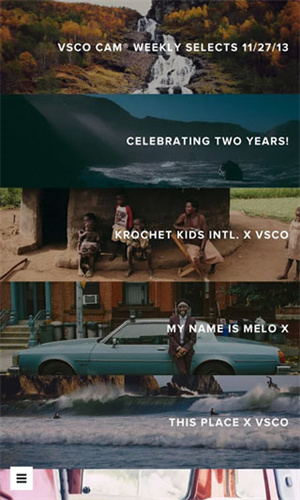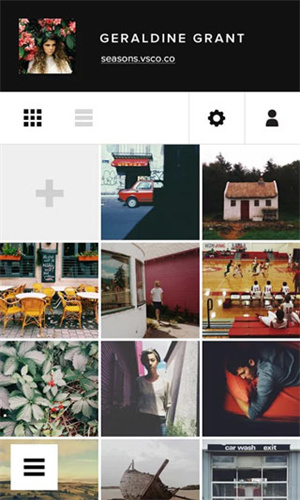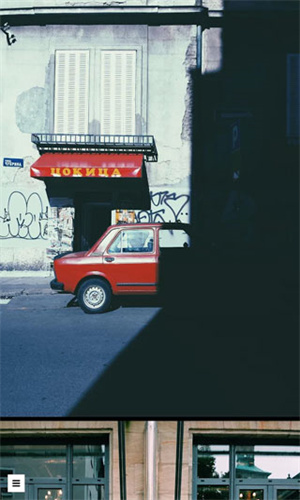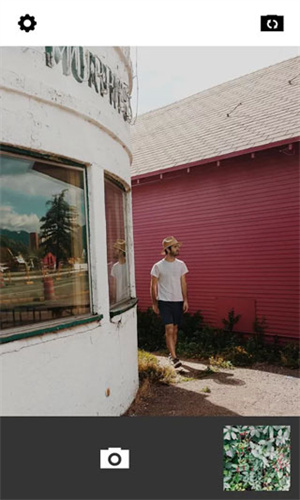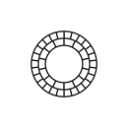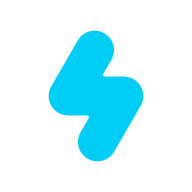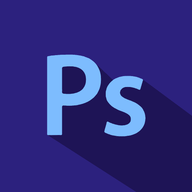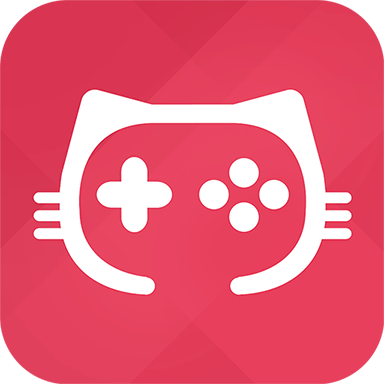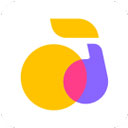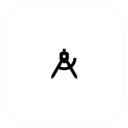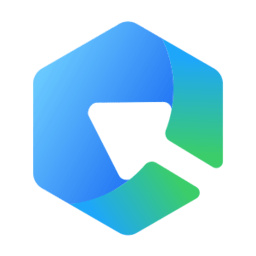VSCO

应用类别: 图片摄影
更新时间: 2025-02-25 00:10
应用大小: 86.26MB 应用版本: 297.2
应用介绍
VSCO是风靡全齐的摄像机级拍摄软件和相片创作交流平台,之所以这样说,正是因为具有许多专业的编辑工具和滤镜,以及分享社区。可以使用它来编辑照片,添加滤镜,调整曝光、对比度和色彩平衡等参数,并将其分享到社交媒体平台。可以在平台上关注其他用户,并与他们分享他们的作品。有关摄像新手,该应用对他们的态度也相当友好,提供了一些摄影技巧和建议,以帮助更快地拍摄精美的照片。
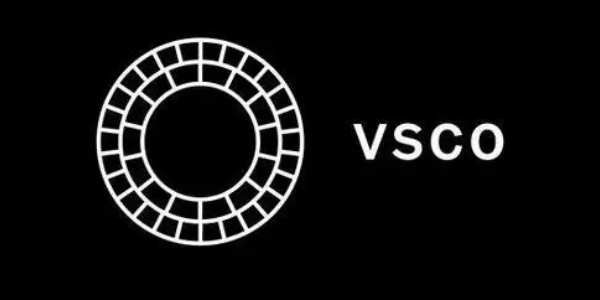
软件简介
VSCO是一款手机摄影软件,主要是进行拍照和图片处理。有强大的滤镜功能,使用任何一款滤镜,都能让照片拍出不同胶片拍出的效果。可以通过这款软件对图片进行处理,比如说进行曝光、对比度、饱和度、阴影、色调等编辑操作,当然是在不改变原图的情况下对这些照片进行微调处理,不会损坏原图。可以对其进行拉直、修减、镜像等,让图片在你手中变得更加完美。
软件特色
1、滤镜和调整功能,内置多种精美的滤镜和专业的调整工具,帮助轻松地编辑出优质照片。
2、社区和分享功能,拥有庞大的用户社区,之间可以分享他们的作品并发现新的创意灵感。
3、照片拍摄和编辑功能,自带高级相机,可手动曝光和手动对焦,能拍摄出更加精美的照片。
软件亮点
1、提供聚焦于摄影的社交体验,可以在一个专注于图像的环境中与其他用户交流和分享。
2、可以创建自己的个人资料和作品集,方便展示自己的创意和作品,让更多了解你的风格。
3、软件提供各种在线摄影课程和教育资源,帮助不断提高自己的摄影技巧和知识水平。
vsco怎么保存自己调的滤镜
1、打开VSCO,点击底部“导入照片”或者右上角“+”去添加照片。
2、相册中选择照片后,点击底部“导入”。
3、添加图片后,点击底部两条带有小圆圈的短横线符号(进入编辑照片功能)。
4、再次点击底部两条带有小圆圈的短横线符号。
5、根据需要调节图片的曝光、对比度等,设置自己需要的滤镜。
6、设置好自己需要的滤镜效果,点击底部第三个图标(带有箭头的缺角圆形图标)然后点击“+使用当前操作创建配方”。
7、可以看到,就保存了自己调的滤镜效果了。
8、后续如果有图片需要调整,就可以直接使用这个保存的滤镜效果了。
软件测评
综合性地来看,VSCO在摄影后期处理领域表现突出,提供专业级别的滤镜和调整工具,可以轻松进行高质量的图片处理和美化。是一个社交平台,可以在上面分享自己的作品,与其他摄影爱好者互动交流。可以说VSCO具备一定的专业性,适合对摄影后期有一定需求和追求的用户。
详细信息
- 发行商:Visual Supply Company
- 应用大小:86.26MB
- 更新日期:2025-02-25 00:10
- 当前版本:297.2
- 系统要求:安卓4.5+